เมื่อ การติดเชื้อ Search9+ เข้าสู่ระบบของคุณ มันเริ่มทำลายประสบการณ์การท่องเว็บของคุณ แอดแวร์มีศักยภาพสูงที่จะขัดขวางการค้นหาตามปกติของคุณโดยการทิ้งระเบิดคุณด้วยโฆษณาที่ไร้ประโยชน์และป๊อปอัปเชิงพาณิชย์ที่ไม่ต้องการ คุณอาจถูกเปลี่ยนเส้นทางไปยังเว็บไซต์ที่น่าสงสัย ซึ่งคุณจะถูกโน้มน้าวให้ดาวน์โหลดผลิตภัณฑ์
จากที่กล่าวมา PUP นี้ได้ถูกรวมไว้ในฐานข้อมูลของโซลูชั่นแอนตี้ไวรัสที่มีชื่อเสียงซึ่งมีชื่อ – Win32:PUP-gen และ PUP.AD.SEARCH9+. บ่อยครั้ง แอดแวร์นี้อาจนำไปสู่ปัญหาร้ายแรงมากมาย ดังนั้น คุณต้องปกป้องเครื่องของคุณด้วยการลบไวรัส Search9+ โดยเร็วที่สุด
ต้องอ่าน: 12+ ซอฟต์แวร์รักษาความปลอดภัยคอมพิวเตอร์ที่ดีที่สุดสำหรับ Windows
Search9+ คืออะไร
Search9+ คือการติดเชื้อแอดแวร์ที่น่ารำคาญ ไวรัสมีศักยภาพที่แข็งแกร่งในการทำให้สถานการณ์แย่ลงเมื่อพูดถึงความปลอดภัยของอุปกรณ์และข้อมูลของคุณ มันแอบรวบรวมข้อมูลที่ละเอียดอ่อนและแชร์กับแอปพลิเคชันบุคคลที่สาม สิ่งที่น่ารำคาญที่สุดอย่างหนึ่งเกี่ยวกับแอดแวร์นี้คือมันเปลี่ยนหน้าเริ่มต้น เปิดใช้งานเครื่องมือค้นหาในปัจจุบัน ทำการเปลี่ยนแปลงในบุ๊กมาร์ก และ ทำให้ประสบการณ์การใช้เว็บของคุณช้าลง . Search9+ ยังทำให้คุณเสี่ยงต่อการติดไวรัสอื่นๆ ด้วยเช่นกัน เป้าหมายเดียวของแอดแวร์ Search9+ คือการส่งเสริมเว็บไซต์ของบริษัทในเครือและเพิ่มอัตราผู้เข้าชม
โชคดีที่มันค่อนข้างง่ายในการตรวจจับและลบไวรัส Search9+ ออกจากคอมพิวเตอร์ของคุณ เพียงทำตามขั้นตอนที่ตรงไปตรงมาเพื่อทำสิ่งนั้น
ฉันจะลบ Search9+ Adware ได้อย่างไร
หากคุณกังวลเกี่ยวกับสถานะของอุปกรณ์ของคุณและต้องการปกป้องอุปกรณ์ก่อนที่สถานการณ์จะเลวร้ายลงเนื่องจากโปรแกรมที่อาจไม่เป็นที่ต้องการ นี่คือสิ่งที่คุณต้องทำเพื่อกำจัด Search9+
วิธีการลบ Search9+ Adware Infection
เรียกใช้การสแกนมัลแวร์แบบครอบคลุมโดยใช้ซอฟต์แวร์รักษาความปลอดภัยพีซีที่มีชื่อเสียง เช่น Systweak Antivirus ควรเป็นเดิมพันอันดับหนึ่งของคุณในการแก้ไขภัยคุกคามทุกประเภทและแก้ไขช่องโหว่ที่อาจเกิดขึ้น Windows Antivirus Utility มีเอ็นจิ้นการสแกนที่แข็งแกร่งและสามารถสแกนทั้งระบบ เฉพาะโฟลเดอร์และไฟล์ในเวลาไม่นาน ก่อนหน้านี้ Systweak Antivirus สามารถแก้ไขปัญหาได้หลายประเภท:
- ฉันจะลบ IDP.Generic Virus จาก Windows ของคุณได้อย่างไร
- splwow64.exe คืออะไรและทำไมจึงทำงาน
- แก้ไขแล้ว:การป้องกันไวรัสและภัยคุกคามได้รับการจัดการโดยข้อผิดพลาดขององค์กรของคุณ!
- มัลแวร์ Discord คืออะไรและจะลบได้อย่างไร
- และอีกมากมาย!
วิธีการปกป้องพีซีของคุณด้วย Systweak Antivirus &ลบ Search9+ Adware?
ขั้นตอนที่ 1= ติดตั้งและเปิดใช้ Systweak Antivirus บน Windows
ดาวน์โหลด Systweak Antivirus
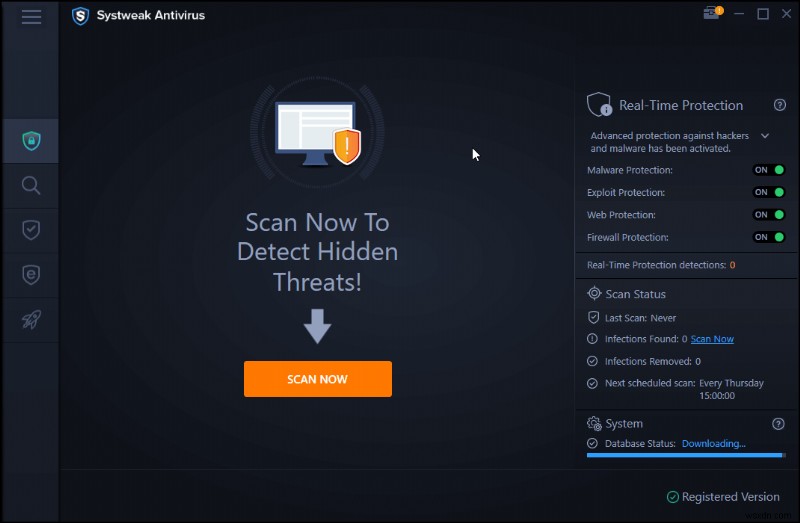
ขั้นตอนที่ 2= จากรุ่นที่ลงทะเบียนให้กดปุ่มเริ่มสแกน ขั้นตอนที่ 3= เลือกโหมดการสแกนที่ต้องการจาก การสแกนอย่างรวดเร็ว ลึก &กำหนดเอง เพื่อสแกนพื้นที่วิกฤตทั้งหมดของระบบ ขั้นตอนที่ 4= ทันทีที่การสแกนเสร็จสิ้น ภัยคุกคามและการติดเชื้อที่อาจเกิดขึ้นทั้งหมดจะแสดงในรายการ (รวมถึง Search9+ และรายการที่เกี่ยวข้อง) คลิกที่ปุ่มป้องกันทันทีเพื่อลบร่องรอยของแอดแวร์ทั้งหมด สปายแวร์ , ไวรัส และเนื้อหาที่เป็นอันตรายอื่นๆ
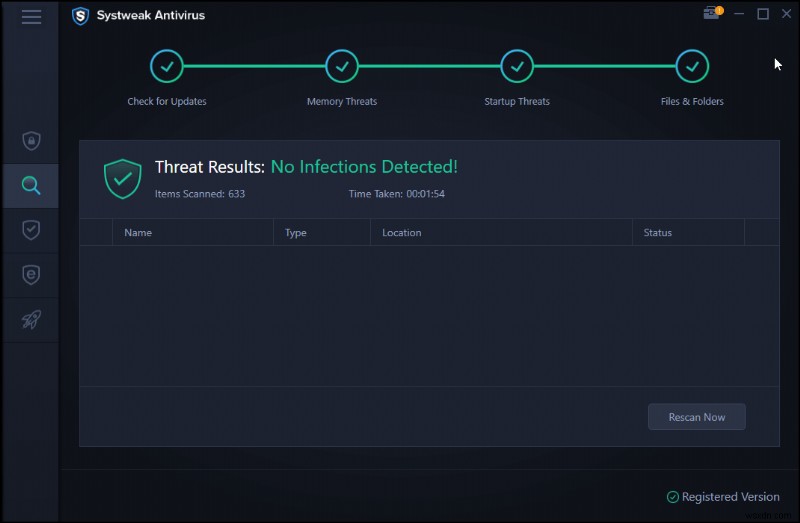
ความเข้ากันได้: Windows 10, 8.1, 8 และ 7 SP1+
ครอบคลุมอุปกรณ์สูงสุด: ขึ้นอยู่กับรุ่นราคา
| รูปแบบการกำหนดราคา: | เหมาะสำหรับ: |
|---|---|
| $39.95 สำหรับการสมัครสมาชิก 1 อุปกรณ์ / 1 ปี | บุคคล |
| $49.95 สำหรับการสมัครสมาชิก 5 อุปกรณ์/1 ปี | หลายอุปกรณ์ |
| $59.95 สำหรับการสมัครสมาชิกสูงสุด 10 อุปกรณ์/1 ปี | ครอบครัว |
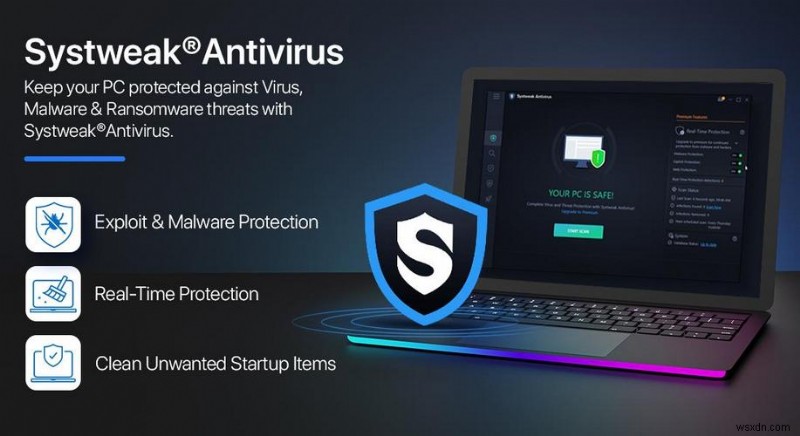
อ่านฉบับเต็ม รีวิว เพื่อทราบทุกอย่างเกี่ยวกับโซลูชันความปลอดภัยที่แข็งแกร่ง – Systweak Antivirus!
ส่วนที่ 1- ลบ Search9+ จาก Windows
ทำตามคำแนะนำด้านล่างเพื่อขจัดปัญหา Search9+ จาก Windows:
ขั้นตอนที่ 1- เรียกใช้แผงควบคุม คุณสามารถใช้เมนูค้นหาเพื่อค้นหาแผงควบคุม
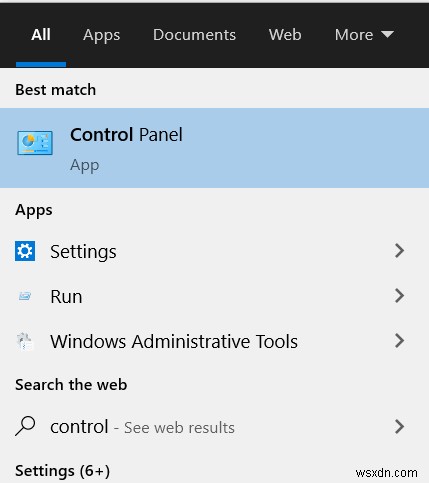
ขั้นตอนที่ 2- ไปที่ส่วนโปรแกรมและคลิกตัวเลือกถอนการติดตั้งโปรแกรม

ขั้นตอนที่ 3- จากรายการที่ปรากฏบนหน้าจอ ให้มองหารายการที่ระบุว่า – Search9+ หรือโปรแกรมที่น่าสงสัยอื่นๆ ที่คุณพบ ไม่ควรอยู่ที่นั่น
ขั้นตอนที่ 4- เมื่อคุณพบแอปพลิเคชันที่มีปัญหาแล้ว ให้คลิกขวาที่แอปพลิเคชันนั้นแล้วเลือกตัวเลือกถอนการติดตั้ง

อดทนและปล่อยให้กระบวนการถอนการติดตั้งเสร็จสมบูรณ์ คลิกตกลงเพื่อดำเนินการต่อ!
ต้องอ่าน:
- 13 ซอฟต์แวร์ถอนการติดตั้งสำหรับ Windows 10, 8, 7 ในปี 2022
- วิธีที่ดีที่สุดและง่ายในการลบแคชของเบราว์เซอร์บน Mac, iMac, MacBook
ส่วนที่ 2- กำจัด Search9+ จาก Mac
ทำตามคำแนะนำด้านล่างเพื่อขจัดปัญหาบน Mac:
ขั้นตอนที่ 1- จากแถบเมนู คุณต้องเลือก Go และเลือก Applications

ขั้นตอนที่ 2- จากโฟลเดอร์ Applications ให้มองหารายการ Search9+ และคำที่เกี่ยวข้อง
ขั้นตอนที่ 3- เมื่อคุณตรวจพบแอปที่มีปัญหาแล้ว ให้ลากไปที่ถังขยะ
ขั้นตอนที่ 4- หากต้องการลบรายการ Search9+ อย่างสมบูรณ์ คุณต้องเข้าถึงโฟลเดอร์ Application Support, LaunchAgents และ LaunchDeamons
ขั้นตอนที่ 5- เมื่อคุณพบโฟลเดอร์เหล่านี้แล้ว คุณต้องไปที่ ไป> ไปที่โฟลเดอร์
ขั้นตอนที่ 6- จากหน้าต่างป๊อปอัป ให้พิมพ์เส้นทาง /Library/Application Support แล้วคลิกปุ่ม Go

มองหารายการที่น่าสงสัยที่เกี่ยวข้องกับไวรัส Search9+ คุณต้องเข้าสู่โฟลเดอร์ – /Library/LaunchAgents &/Library/LaunchDaemons และเพียงแค่ยุติรายการที่ปรากฏทั้งหมด
ต้องอ่าน: 10 สุดยอดแอพถอนการติดตั้งสำหรับ Mac เพื่อลบโปรแกรมโดยสิ้นเชิงในปี 2022
ส่วนที่ 3- ลบ Search9+ จากเบราว์เซอร์ Google Chrome
ทำตามคำแนะนำด้านล่างเพื่อกำจัดปัญหาในเบราว์เซอร์ Chrome:
ขั้นตอนที่ 1- ในการแก้ไขปัญหา ให้เปิด Chrome แล้วคลิกไอคอนเส้นแนวตั้งสามเส้น ซึ่งอยู่ที่มุมบนขวาของหน้าจอ
ขั้นตอนที่ 2- ทันทีที่เมนูเปิดขึ้น ให้คลิกที่เครื่องมือเพิ่มเติมแล้วเลือกตัวเลือกส่วนขยาย
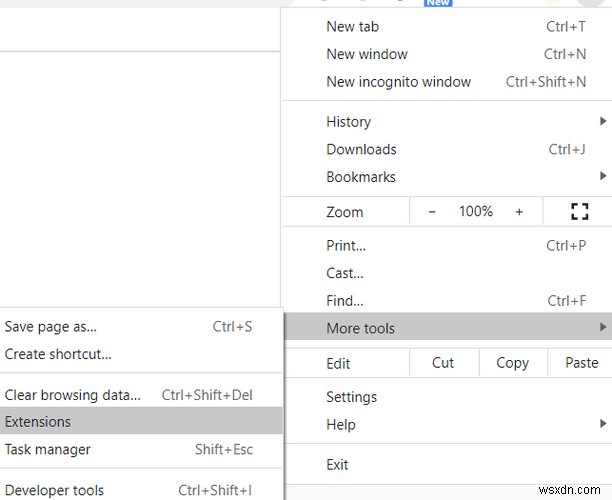
ขั้นตอนที่ 3- จากหน้าต่างใหม่ รายการส่วนขยายที่ติดตั้งทั้งหมดจะปรากฏขึ้น
ขั้นตอนที่ 4- ที่นี่คุณต้องค้นหาส่วนเสริมที่น่าสงสัยทั้งหมดที่คุณจำไม่ได้ว่าติดตั้งบนอุปกรณ์ของคุณ
ขั้นตอนที่ 5- คลิกปุ่มลบเพื่อดำเนินการให้เสร็จสิ้น!

นอกจากนี้ คุณสามารถทำตามคำแนะนำทีละขั้นตอนของเราเพื่อลบแคชที่สะสมที่ไม่ต้องการ , คุกกี้ และสิ่งตกค้างอื่นๆ ในเบราว์เซอร์ Chrome ของคุณ
ต้องอ่าน: วิธีใช้เครื่องมือล้างข้อมูล Chrome ลับ:ลบมัลแวร์เบราว์เซอร์อย่างรวดเร็ว?
ส่วนที่ 4- กำจัด Search9+ จาก Microsoft Edge
ผู้ใช้ Microsoft Edge สามารถทำตามคำแนะนำด้านล่างเพื่อกำจัดปัญหา:
ขั้นตอนที่ 1- เปิด Microsoft Edge และไปที่ไอคอนจุดแนวนอนสามจุดแล้วเลือกเมนู
ขั้นตอนที่ 2- จากรายการตัวเลือก คุณต้องคลิกที่ส่วนขยาย
ขั้นตอนที่ 3- ค้นหาส่วนขยายที่เกี่ยวข้องกับ Search9+ ทั้งหมดแล้วกดตัวเลือกการตั้งค่า (ไอคอนรูปเฟือง)
ขั้นตอนที่ 4- เริ่มถอนการติดตั้งรายการที่คุณไม่คาดว่าจะมีอยู่ในรายการ
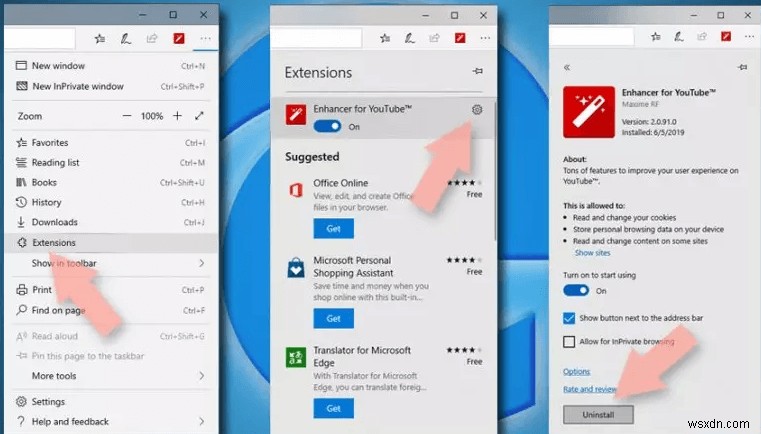
อย่าลืมล้างคุกกี้ทั้งหมดเพื่อกำจัดรายการที่อาจก่อให้เกิดความเสียหายต่อระบบของคุณ
ต้องอ่าน: 5 เครื่องมือฟรีสำหรับลบแถบเครื่องมือที่ไม่ต้องการออกจาก Firefox, Chrome &IE
PART 5- Detect &Delete Search 9+ จาก Firefox
ทำตามคำแนะนำด้านล่างเพื่อยุติผู้บุกรุกในเบราว์เซอร์ Firefox:
ขั้นตอนที่ 1- เปิดเบราว์เซอร์ Firefox และคลิกที่เมนู (อยู่ที่มุมบนขวาของหน้าจอ)
ขั้นตอนที่ 2- เลือกตัวเลือกส่วนเสริม
ขั้นตอนที่ 3- จากหน้าต่างใหม่ ให้เลือกปลั๊กอินที่เกี่ยวข้องกับ Search9+ และรายการที่ไม่ต้องการอื่นๆ
ขั้นตอนที่ 4- กดปุ่มลบเพื่อดำเนินการให้เสร็จสิ้น!
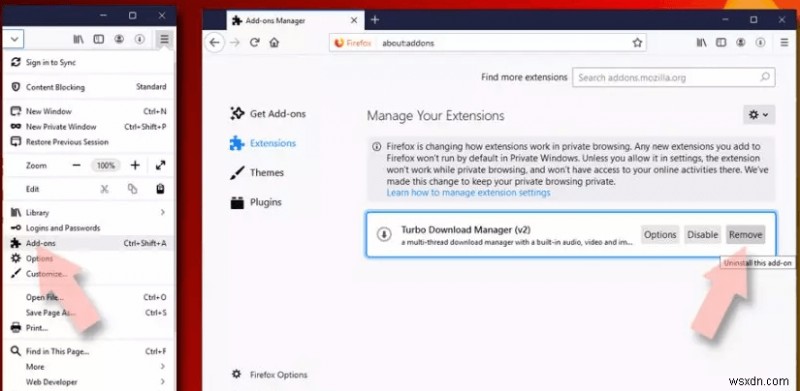
คุณสามารถลองรีเซ็ตเบราว์เซอร์เพื่อแก้ไขปัญหาได้ในทันที!
บทสรุป – คุณสามารถลบไวรัส Search9+ ได้หรือไม่
นี่คือวิธีที่คุณสามารถลบ Search9+ adware ออกจากอุปกรณ์ของคุณได้อย่างง่ายดาย หากคุณมีคำถามใด ๆ คุณสามารถพูดถึงในส่วนความคิดเห็นด้านล่าง นอกจากนี้ คุณยังสามารถป้องกันการเข้าสู่แอดแวร์ประเภทนี้ได้หากคุณใช้มาตรการป้องกันที่จำเป็น สำหรับผู้เริ่มต้น ให้ติดตั้งซอฟต์แวร์ของแท้จากแหล่งที่ถูกต้อง รับความช่วยเหลือจาก โซลูชั่นแอนตี้ไวรัสที่น่าเชื่อถือ เช่น Systweak Antivirus ซึ่งมีชื่อเสียงอย่างมากในตลาดและมีศักยภาพที่แข็งแกร่งในการสแกนระบบของคุณอย่างสมบูรณ์และกำจัดภัยคุกคามใหม่และที่มีอยู่ทั้งหมดออกจากพีซีของคุณ
อ่านต่อไป: 70 วิธีในการทำให้ระบบเก่าทำงานเร็วขึ้น:เร่งความเร็วพีซีของคุณ


